Nuestro equipo de editores e investigadores capacitados han sido autores de este artículo y lo han validado por su precisión y amplitud.
wikiHow's Content Management Team revisa cuidadosamente el trabajo de nuestro personal editorial para asegurar que cada artículo cumpla con nuestros altos estándares de calidad.
Este artículo ha sido visto 1835 veces.
Llamar con Alexa debe ser algo simple de hacer con comandos de voz después de que configures la aplicación Alexa. Puedes llamar a uno de tus contactos de Alexa o incluso marcar la mayoría de los números en Estados Unidos, Canadá o México. No puedes usar Alexa para llamar al número de emergencias de tu país.
Pasos
Método 1
Método 1 de 2:Configurar las llamadas y la mensajería en Alexa
-
1Abre la aplicación Alexa. En un teléfono Android o iOS, abre la aplicación móvil Alexa e inicia sesión con una cuenta de Amazon. Es la aplicación de color azul claro que tiene la silueta blanca de una burbuja de diálogo.
- Asegúrate de haber iniciado sesión en la misma cuenta Amazon con la que has registrado el(los) dispositivo(s) de Alexa.
-
2Pulsa el ícono de la burbuja de diálogo. Está en la parte inferior central de la pantalla.
-
3Sigue las indicaciones e ingresa el número de teléfono móvil. Ingrésalo cuando se te indique y se te enviará un mensaje de texto de verificación a ese número.
- Asegúrate de que sea un número móvil al que tengas acceso y en el que puedas recibir mensajes de texto. Pueden aplicarse tarifas de mensajería.
-
4Busca el código de verificación entre los mensajes de texto. Debes ver un mensaje de texto que diga "Tu código de verificación es…" seguido de un código. Toma nota del código.
-
5Ingresa el código de verificación en la aplicación Alexa. Escribe el código tal y como aparece en el mensaje de texto para verificar el número telefónico.
-
6Dale a Alexa permiso para importar los contactos cuando se te indique. Pulsa "Permitir" para dejar que Alexa añada la lista de contactos del teléfono.
- Esta acción te permitirá usar comandos de voz para hacer llamadas.
Método 2
Método 2 de 2:Hacer llamadas con Alexa
-
1Di "Alexa". Di el comando de activación para activar a Alexa y empezará a escuchar el siguiente comando.
- El comando de activación predeterminado es "Alexa", pero si lo has cambiado a "Echo", a "Amazon" o a algún otro comando, entonces usa el que hayas configurado previamente.
-
2Pide a Alexa que llame a alguien de la lista de contactos. Puedes llamar a cualquiera de los contactos de Alexa diciendo su nombre. Por ejemplo, si deseas llamar a un amigo llamado Juan Pérez, puedes decir "Alexa, llama a Juan Pérez".
- También puedes usar la aplicación Alexa pulsando el nombre del contacto y luego pulsando el ícono del teléfono.
-
3Pide a Alexa que llame a otros números telefónicos de un contacto. Si un contacto tiene varios números telefónicos (como de celular, casa y trabajo), puedes especificar a qué número llamar. Por ejemplo, si quieres llamar al número de trabajo de Juan Pérez, debes decir "Alexa, llama a Juan Pérez al trabajo".
-
4Pide a Alexa que cuelgue la llamada. Para terminar la llamada, simplemente di "Alexa, cuelga" o "Alexa, desconéctate".
- También puedes colgar desde la aplicación Alexa presionando el ícono del teléfono rojo.
-
5Pide a Alexa que llame a un número telefónico específico. Puedes llamar a cualquier número de Estados Unidos, Canadá o México diciendo el número. Por ejemplo, puedes decir "Alexa, marca 555-555-5555" y el teléfono empezará a sonar. También puedes decir "llama" en vez de "marca" antes de decir el número.
- Solo puedes llamar a otros contactos de Alexa desde la aplicación Alexa, no puedes marcar números telefónicos.
- Si hay más de un usuario de Alexa en tu casa, Alexa te preguntará "¿Llamar de…?" y enumerará los miembros de tu casa. Esto es importante porque el número del usuario que selecciones aparecerá en el identificador de llamadas de la persona a la que llamas.
Advertencias
- No puedes llamar al número de emergencias de tu país con Alexa. Si tienes una emergencia, usa el móvil o el teléfono de la casa para marcar este número.




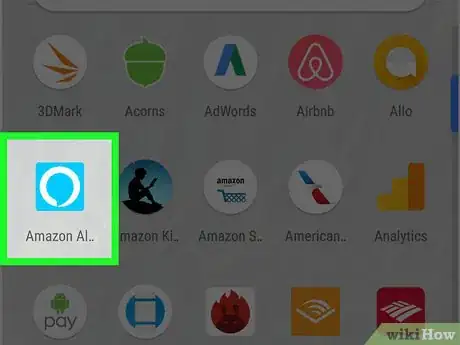

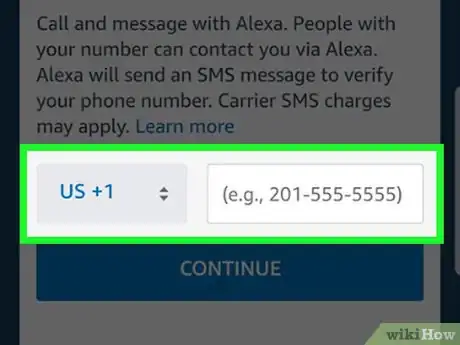
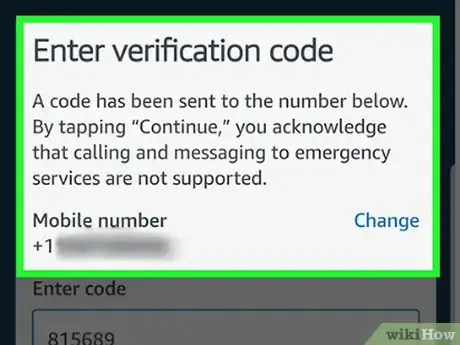
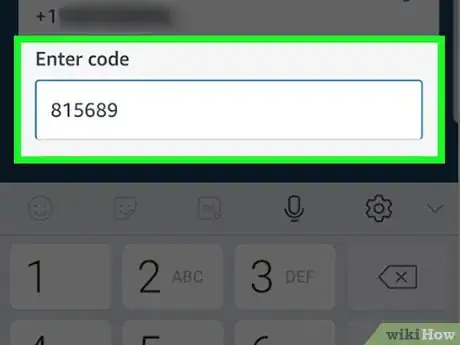
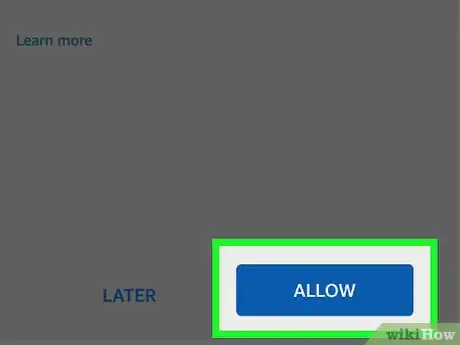

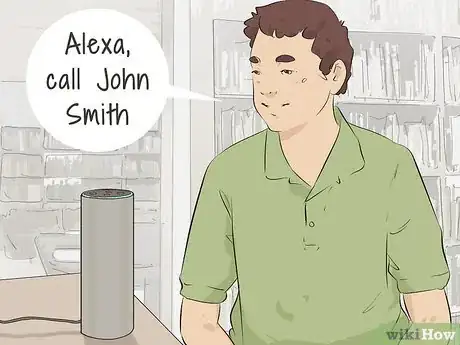

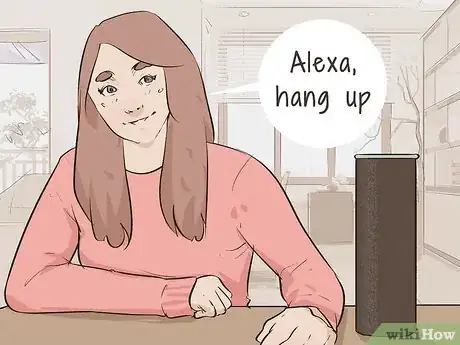
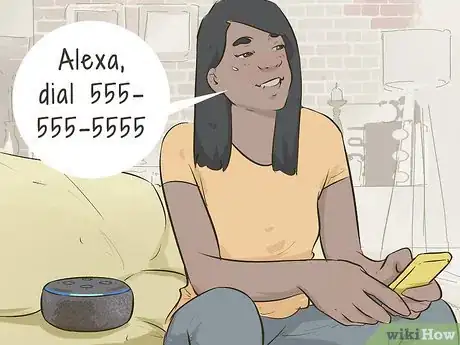

















wikiHow's Content Management Team revisa cuidadosamente el trabajo de nuestro personal editorial para asegurar que cada artículo cumpla con nuestros altos estándares de calidad. Este artículo ha sido visto 1835 veces.